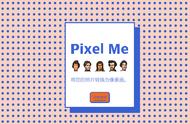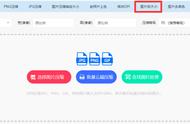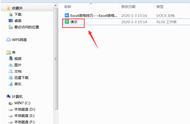用户在使用邮箱中,首次设置密码后,更多的会绑定邮件客户端(如:foxmail/outlook等)进行使用,很少去修改,时间久了,可能忘记当初设置的密码。为了安全起见,建议可以定期修改邮箱密码。
本文为大家介绍下,如何修改网易邮箱密码?供大家参考。
方法一:记得原密码,如何设置新密码第一步:首先登录网易邮箱网页端,登录地址:https://qy.163.com/login/,点击【邮箱帐号登录】,输入“邮箱地址”、“密码”,“ √ ”我已阅读并同意 服务条款 和 隐私政策,点击【登录】即可(如下图所示);

第二步:进入邮箱首页,点击邮箱地址边上的【设置】--【邮箱设置】进行下一步操作(如下图所示);

第三步:进入设置页面,左侧菜单栏点击【邮箱密码修改】,依次输入“现用密码”、“新密码”、“确认新密码”,点击【确认】即可(如下图所示);

❶在网易邮箱登录入口,点击【忘记密码】(如下图所示);

❷页面跳转进入网易企业邮箱密保平台,根据提示操作即可,操作也很简单,这里就不详细介绍了(如下图所示);

友情建议:用户邮箱可以绑定手机号码,如果密码忘记,可以通过短信验证,重置新密码。
以上就是本期关于如何重置网易邮箱密码的相关知识干货了,希望可以帮到您哦[给你小心心]~
邮箱问题找小助手,有问必答!!!
,